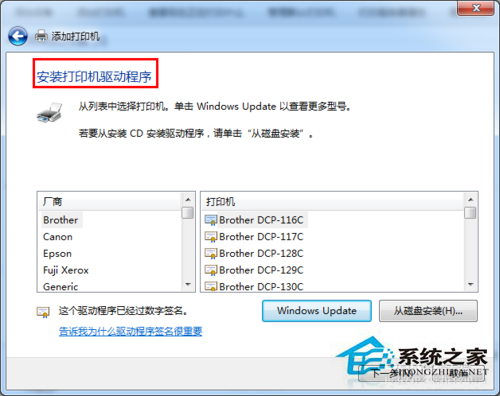Win7系统中网络打印机怎么设置?
在单位或公司里基本都会配备一台打印机,它供所有同事公用,但很多时候一台设备总是无法满足打印需求。这就需要大家学会设置网络打印机,那么,Win7系统中网络打印机怎么设置呢?
在单位或公司里基本都会配备一台打印机,它供所有同事公用,但很多时候一台设备总是无法满足打印需求。这就需要大家学会设置网络打印机,那么,Win7系统中网络打印机怎么设置呢?
方法/步骤
1.首先打开电脑的任务管理器,找到设备和打印机选项。
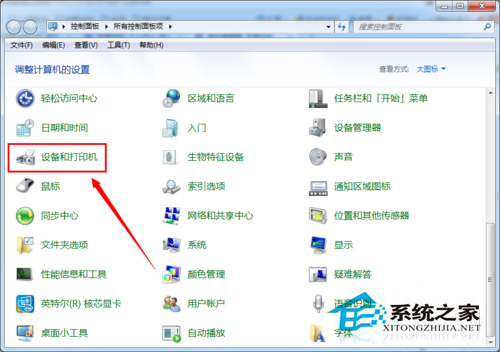
2.点击设备和打印机选项,进入设备和打印机界面。
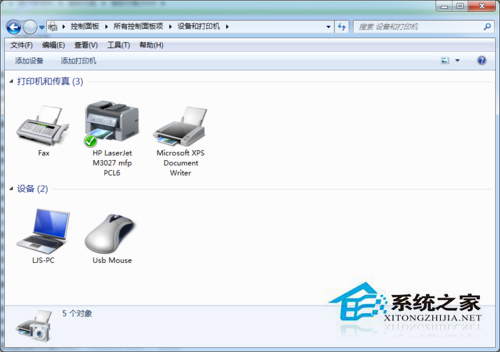
3.点击鼠标右键,弹出菜单选项,菜单选项里有添加打印机选项。
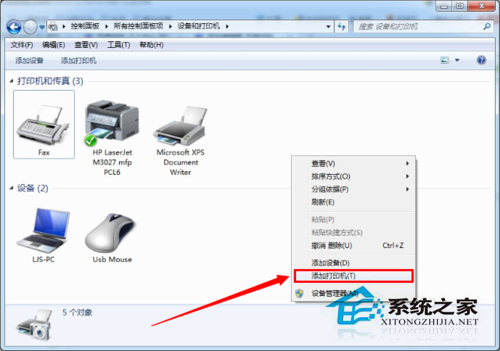
4.点击添加打印机选项,弹出添加打印机窗口,有两个选项,一个是添加本地打印机,另一个是添加网络,无线或bluetooth打印机。在这里我们选择添加本地打印机。
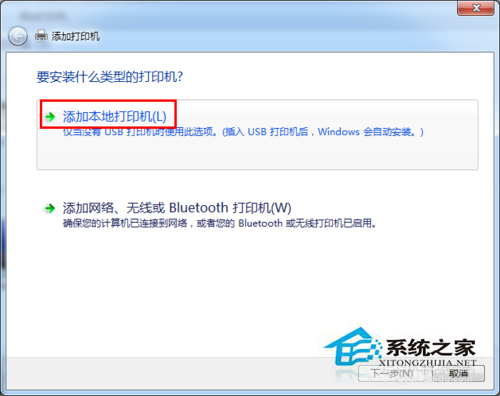
5.点击添加本地打印机选项,窗口跳转到选择打印机端口界面,在这里选择创建新端口,端口类型选择standard TCP/IP port。
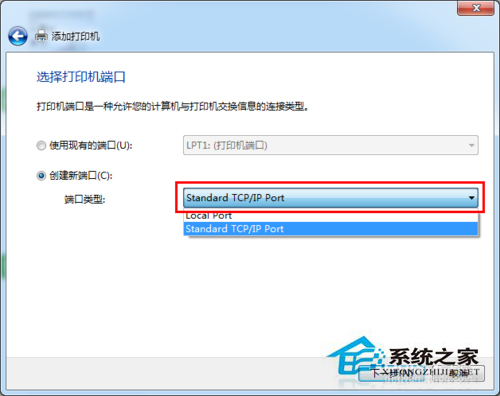
6.点击下一步,进入键入打印机主机名或IP地址窗口,输入打印机的IP地址。

7.点击下一步,进入检测TCP/IP端口界面。
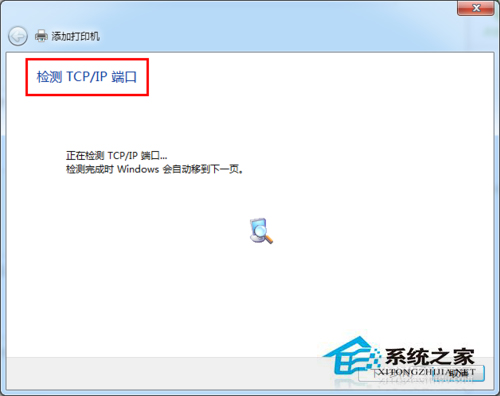
8.系统检测到TCP/IP端口设置无误后,自动跳转到安装打印机驱动程序界面。